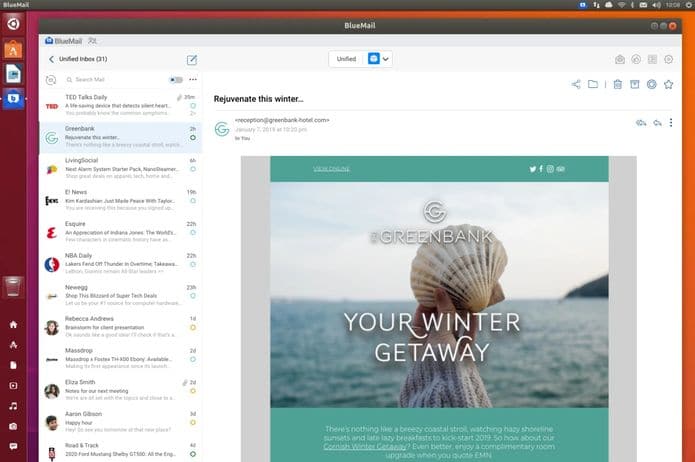Se você procura uma boa opção pra gerenciar seus e-mails, conheça e veja como instalar o cliente de e-mail BlueMail no Linux via Snap.
BlueMail é um cliente de email multiplataforma gratuito (mas não de código aberto) que funciona com as principais contas de email da Web, como Gmail, Yahoo! Correio e Outlook.
O BlueMail apresenta uma “caixa de entrada personalizada” usando “filtragem automatizada” para separar emails de serviços e pessoas reais, enquanto o recurso “Pastas unificadas” permite agregar e organizar emails que chegam de diferentes contas de email na web.
O aplicativo possui suporte para IMAP, Exchange e POP3, bem como todos os principais provedores de correio da web e configurações de servidor de correio privado.
Até hoje, nunca tinha ouvido falar desse aplicativo ou serviço – mas provavelmente estou sozinho porque o aplicativo BlueMail para Android tem mais de 5.000.000 de instalações (sim, 5 milhões), e também existem versões para iOS e Windows.
Embora o BlueMail seja “gratuito” para baixar e instalar para usuários domésticos, existem algumas restrições, como limitar-se a “3 identidades”. Mas nada muito desanimador ou severamente limitador.
Os pequenos empresários e as empresas podem querer conferir o suporte prioritário pago do serviço e o conjunto de recursos avançados. Os planos “profissionais” começam em U$$ 5,99 por mês.
A boa notícia? O cliente de email BlueMail agora está disponível no Linux através da loja Snap.
Como instalar o cliente de e-mail BlueMail no Linux via Snap em distros que suportam a tecnologia
Para instalar o cliente de e-mail BlueMail via Snap você precisa ter o suporte a essa tecnologia instalado em seu sistema. Se não tiver, use o tutorial abaixo para instalar:
Como instalar o suporte a pacotes Snap no Linux
Depois, você pode instalar o cliente de e-mail BlueMail via Snap, fazendo o seguinte:
Passo 1. Abra um terminal;
Passo 2. Instale a versão estável do programa, usando esse comando:
sudo snap install bluemailPasso 3. Mais tarde, se você precisar atualizar o programa, use:
sudo snap refresh bluemailPronto! Agora, você pode iniciar o programa no menu Aplicativos/Dash/Atividades ou qualquer outro lançador de aplicativos da sua distro, ou digite bluemail ou em um terminal, seguido da tecla TAB.
Como desinstalar
Para desinstalar o cliente de e-mail BlueMail via Snap, fazendo o seguinte:
Passo 1. Abra um terminal;
Passo 2. Depois, se for necessário, desinstale o programa, usando o comando abaixo;
sudo snap remove bluemail